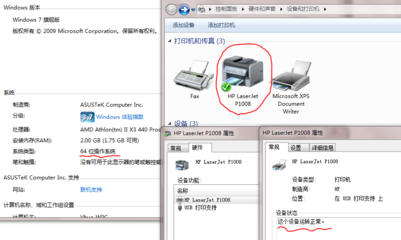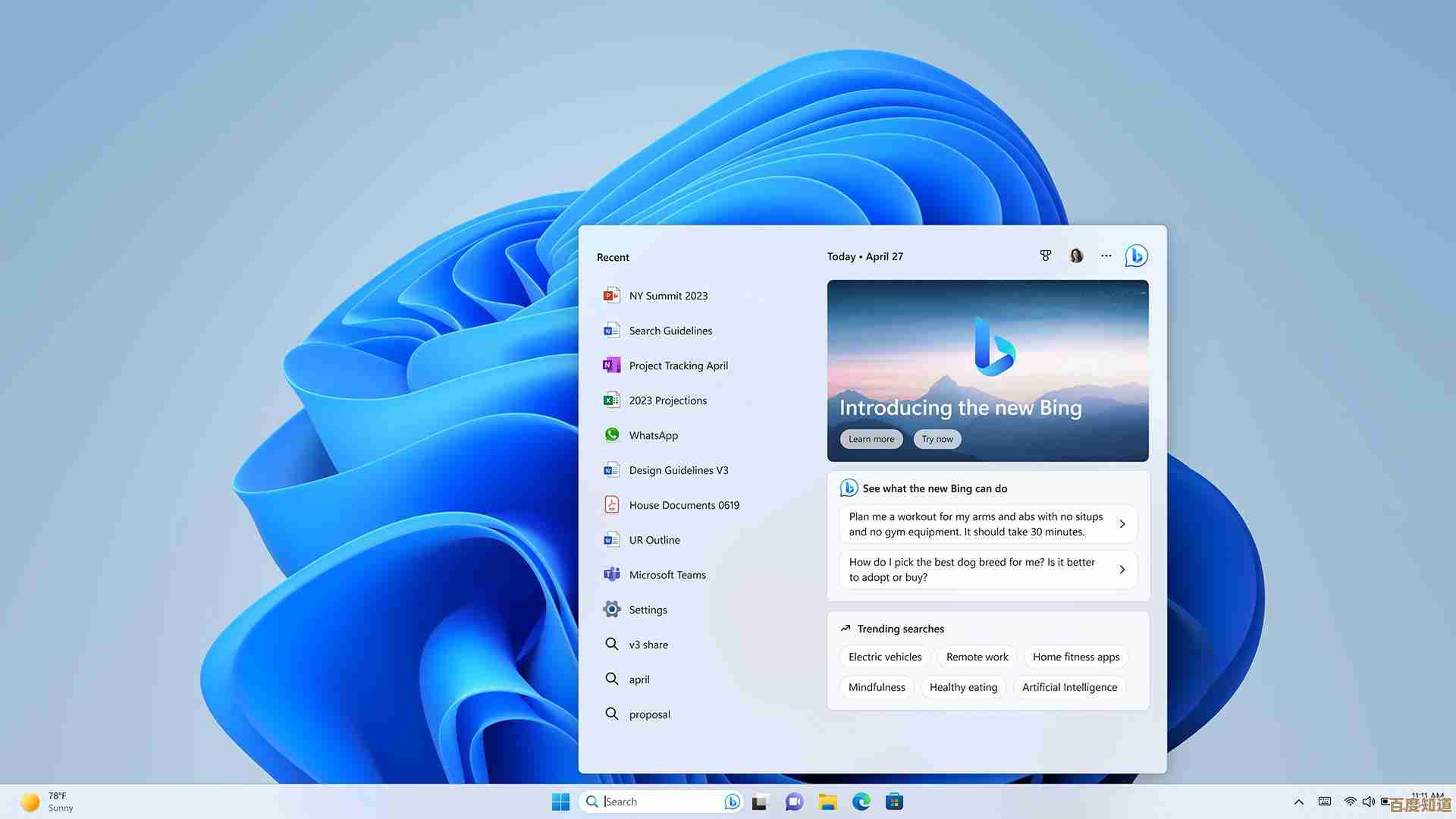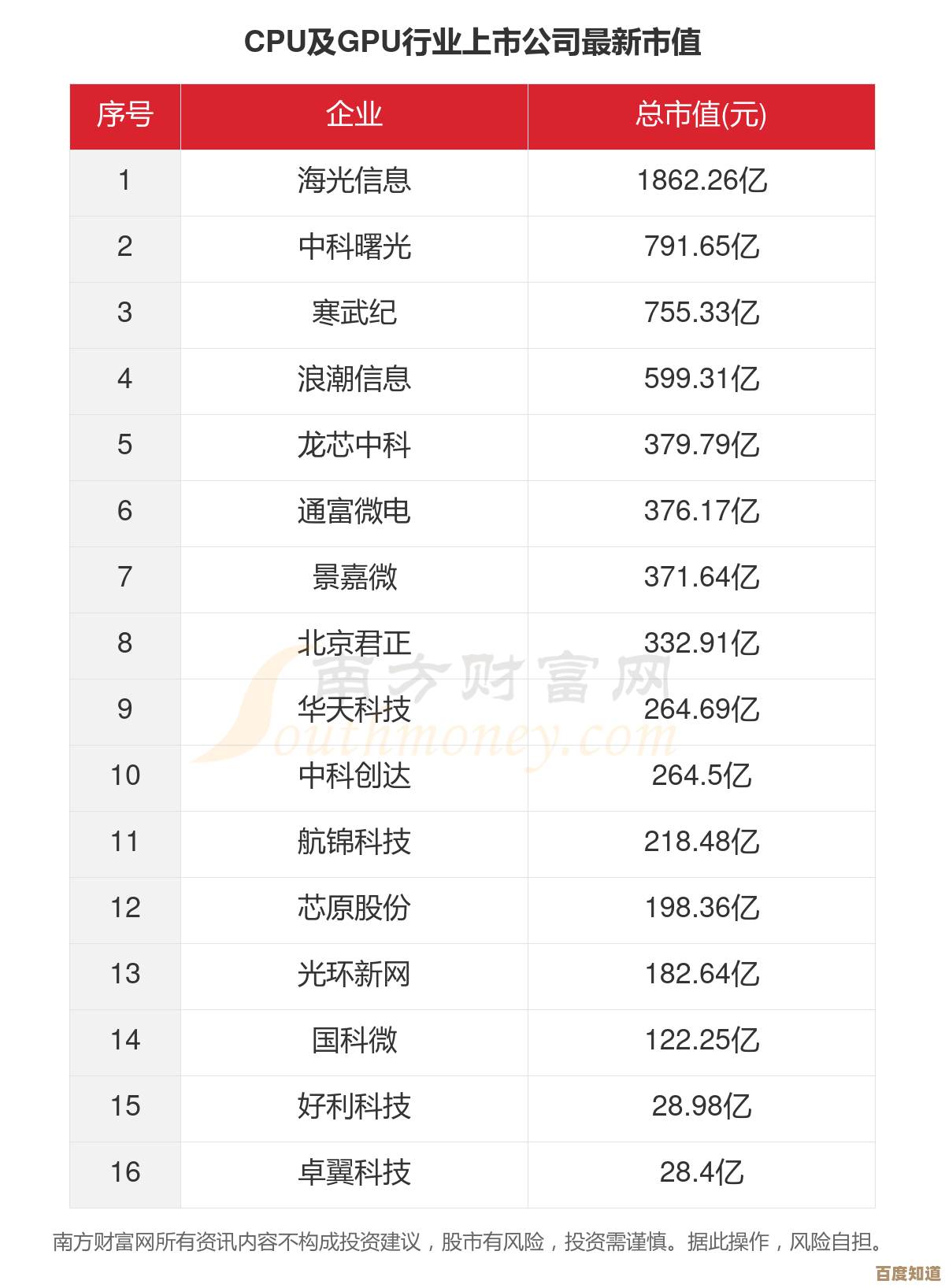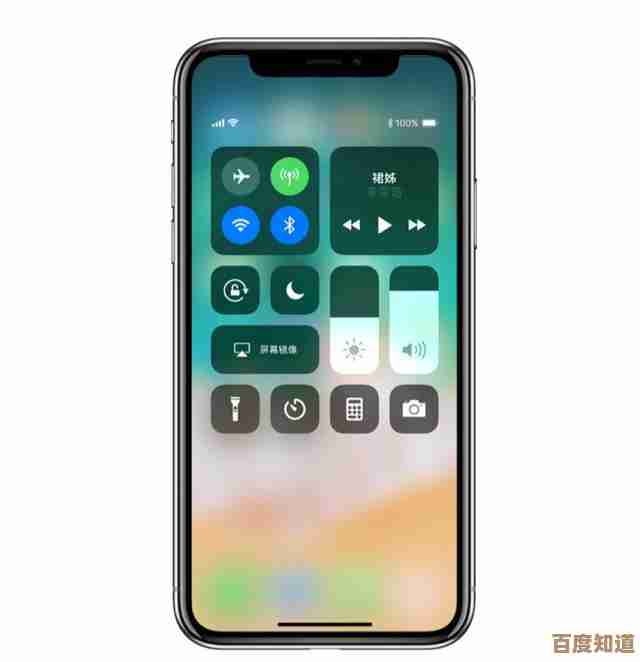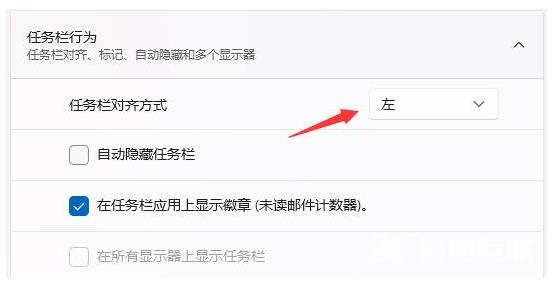通过重装Win11系统有效解决软件兼容性与启动故障的方法
- 游戏动态
- 2025-11-05 15:28:58
- 4
(根据微软官方支持文档、联想知识库文章以及PCWorld等科技网站的综合信息)当你的Windows 11电脑遇到一些棘手的问题,比如某个重要的程序怎么也打不进去,一打开就报错,或者电脑启动时卡在某个画面转圈圈,甚至蓝屏,这些问题常常让人感到头疼,很多时候,这些问题是由于系统文件损坏、驱动程序冲突、或者之前安装的某些软件留下了难以清理的残留物导致的,当你尝试了各种办法,比如卸载有问题的软件、运行系统自带的故障排查工具、甚至尝试修复启动记录都无效时,重装系统就成为了一个非常彻底且有效的解决方案,这个方法就像是给你的电脑来一次“大扫除”,把系统恢复到干净的状态。
(根据微软官方支持文档中的说明)在决定重装之前,最重要的一步是备份你的个人文件,这是绝对不能跳过的一步,你需要把桌面上、文档文件夹里、图片、视频以及其他任何你不想丢失的重要文件,复制到一个移动硬盘、U盘或者云盘(比如OneDrive)里,请仔细检查,确保所有重要的东西都已经安全备份好了,因为接下来的过程会清除掉C盘(系统盘)上的所有数据。
(根据联想服务官网提供的操作指南和微软官方支持文档)Windows 11让重装系统变得比以前简单很多,主要可以通过两种方式来进行,第一种是“重置此电脑”功能,这个功能就内置于系统之中,不需要你准备额外的安装U盘,操作方法是:点击屏幕左下角的“开始”菜单,选择“设置”,然后进入“系统”选项,找到并点击“恢复”,在“恢复选项”这里,你会看到“重置此电脑”的按钮,点击“初始化电脑”就可以开始了,接下来系统会给你两个关键的选择:一个是“保留我的文件”,另一个是“删除所有内容”。
(根据PCWorld网站的技术文章分析)如果你的问题仅仅是某个软件不兼容,但你个人文件都很重要,并且你确认问题不是由个人文件引起的,可以尝试选择“保留我的文件”,这个选项会移除你安装的所有应用程序和驱动程序,并将系统设置恢复为默认值,但会保留你存储在用户文件夹(如文档、图片等)里的个人文件,根据很多用户的经验,如果问题是根深蒂固的系统文件损坏或复杂的驱动冲突,选择“删除所有内容”往往是更彻底、效果更好的方案,这个选项会清除C盘上的所有东西,包括你的个人文件、应用和设置,然后安装一个全新的Windows 11,正因为如此,之前强调的备份工作才如此重要,选择“删除所有内容”后,系统可能还会询问你是“仅限安装了Windows的驱动器”还是“所有驱动器”,对于大多数只有一个硬盘的用户来说,选择仅限C盘就足够了,之后,你通常还可以选择“云下载”或“本地重新安装”,如果网络条件良好,“云下载”会从微软服务器下载最新的系统文件,这可能会包含一些最新的修复,理论上会更干净一些。
(根据B站科技区UP主“硬件茶谈”的实操视频演示)完成选择后,电脑会开始准备,然后自动执行重置过程,这个过程会花上一段时间,电脑可能会重启好几次,期间你只需要耐心等待,千万不要中断电源,完成后,电脑会像刚买来时一样,进入初始设置界面,你需要重新设置地区、键盘、创建用户账户等。
(根据微软社区论坛的用户反馈汇总)系统重置完成后,你面对的就是一个全新的Windows 11桌面了,这时,你需要逐步地、有选择性地重新安装你需要的软件,建议不要一次性把所有软件都装回去,而是先安装最必需的程序,比如杀毒软件、浏览器、办公软件等,每安装一个软件后,都观察一下电脑的运行是否稳定,这样可以帮你判断新安装的软件是否与系统存在兼容性问题,同样,Windows Update可能会自动为你安装一些硬件驱动程序,但如果某个设备(如显卡、声卡)工作不正常,你最好去电脑品牌或硬件制造商的官方网站下载对应Windows 11版本的最新驱动进行安装,这通常比系统自动安装的驱动更可靠。
(综合上述来源的结论)通过这样一次彻底的重装,绝大多数由于软件冲突、系统文件损坏、恶意软件感染或错误配置导致的兼容性问题和启动故障都能得到根本性的解决,它消除了系统盘上所有潜在的混乱,提供了一个全新的起点,虽然重新安装常用软件和配置个人设置需要花费一些时间,但相比于无休止地排查一个难以定位的故障,这通常是一条更高效、更彻底的路径,能让你的电脑重新恢复流畅和稳定。
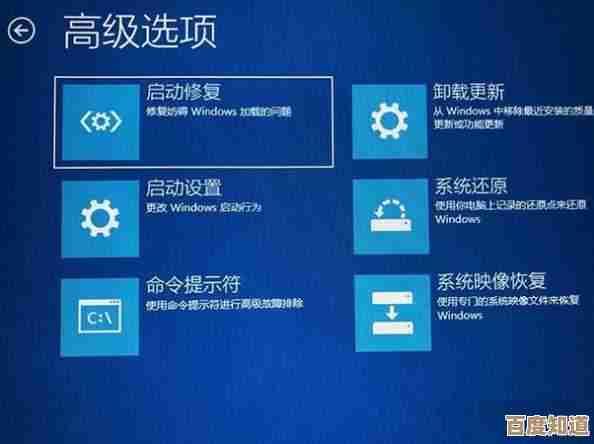
本文由邝冷亦于2025-11-05发表在笙亿网络策划,如有疑问,请联系我们。
本文链接:http://waw.haoid.cn/yxdt/57766.html